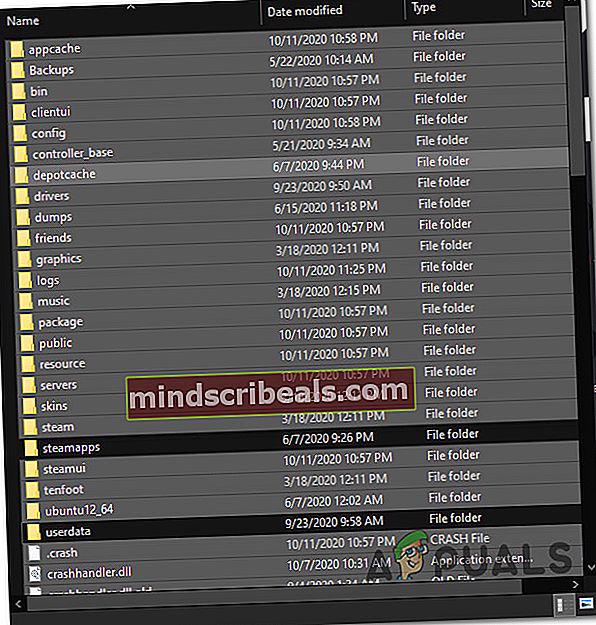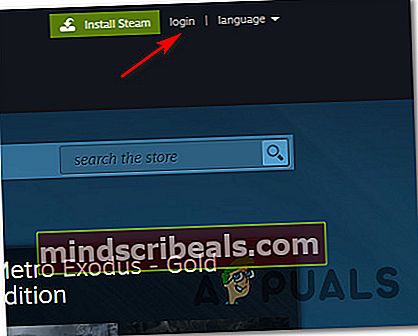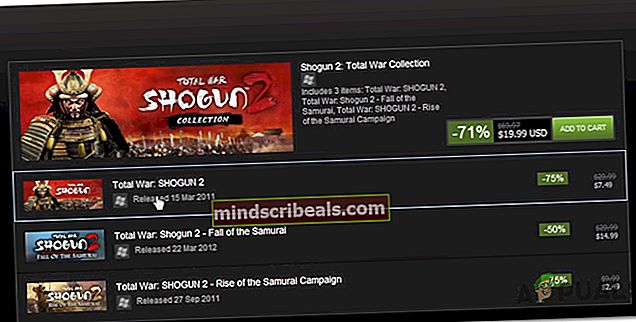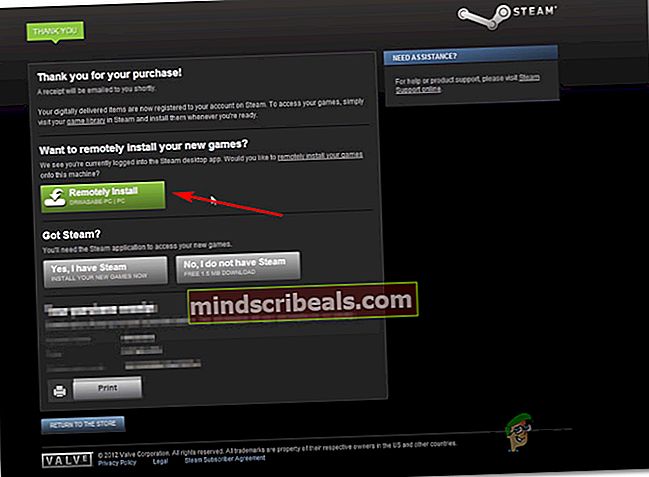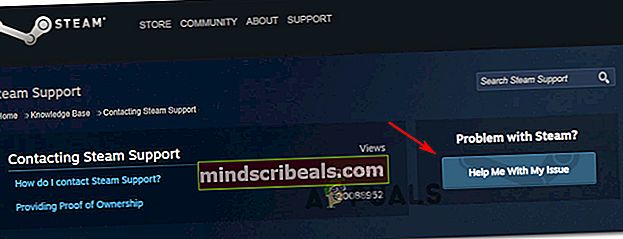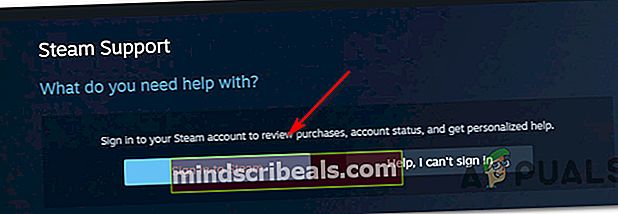„Chyba pri inicializácii alebo aktualizácii vašej transakcie“ v službe Steam
Niektorí používatelia služby Steam sa stretávajú s „Zdá sa, že sa vyskytla chyba pri inicializácii alebo aktualizácii vašej transakcie. “ chyba pri pokuse o kúpu hry v službe Steam. Ovplyvnení používatelia hlásia, že k rovnakému chybovému kódu dochádza bez ohľadu na použitý spôsob platby - kreditná karta, debetné karty, PayPal a všetky ďalšie dostupné možnosti platby.

Ukázalo sa, že existuje niekoľko rôznych príčin, ktoré spôsobujú túto konkrétnu chybu. Tu je zoznam všetkých potenciálnych vinníkov, ktorých sa nám podarilo identifikovať:
- Účet Steam je súčasťou programu Beta - Ako sa ukazuje, väčšina používateľov, ktorí sa s týmto problémom stretli, boli aktívnymi členmi programu Beta. Ak je tento scenár použiteľný, mali by ste byť schopní problém vyriešiť deaktiváciou programu Steam Beta.
- Poškodená inštalácia pary - Ďalším scenárom, u ktorého sa preukázateľne zdá, že spôsobuje tento problém, je nejaký druh poškodených súborov vo vašej inštalácii Steam, ktorý brzdí overovanie vašich nákupov. V takom prípade budete môcť problém vyriešiť tak, že vynútite, aby sa Steam obnovil sám (odstránením všetkých nepotrebných súborov).
- Poškodené údaje vo vnútri pamäte cache sťahovania - Je tiež možné naraziť na túto chybu v dôsledku nejakého typu korupcie nachádzajúcej sa v Stiahnuť ▼ vyrovnávacia pamäť, ktorú udržuje vaša inštalácia Steam. V takom prípade môžete problém vyriešiť vyčistením pamäte cache sťahovania.
- Dočasný problém s počítačovou aplikáciou - Ako sa už stalo v minulosti, tento problém môže nastať aj v dôsledku problému s počítačovou verziou obchodu Steam. Ak to nebude mať vplyv na webovú infraštruktúru, budete pravdepodobne môcť proces dokončiť pomocou verzie obchodu vo webovom prehliadači.
- Účet je uzamknutý - Ak ste zlyhajúci nákup vyskúšali viackrát, existuje veľká šanca, že váš účet je teraz z bezpečnostných dôvodov zablokovaný. V takom prípade môžete buď vypršať platnosť zámku, alebo ho môžete urýchliť otvorením lístka podpory pomocou služby Steam.
Teraz, keď poznáte všetky potenciálne inštancie, ktoré by mohli spôsobiť tento chybový kód, môžete vyriešiť každý potenciálny scenár nasledovne:
Metóda 1: Deaktivácia Steam Beta (ak je k dispozícii)
Ako sa ukázalo, väčšina používateľov, ktorí sa stretli s týmto problémom, uvádza Steam Beta. Našťastie sa dá tento problém ľahko vyriešiť odhlásením sa z aktívnej účasti v Steam Beta.
Podarilo sa nám nájsť veľa správ od používateľov, ktorým sa podarilo obísť ‘Zdá sa, že pri inicializácii alebo aktualizácii vašej transakcie došlo k chybe. “ chyba okamžite po odhlásení sa z beta programu.
Ak je tento scenár použiteľný a momentálne ste prihlásený do programu Beta programu Steam, jeho deaktiváciu vykonáte podľa nasledujúcich pokynov:
- Začnite otvorením Parou zákazník. Ďalej prejdite na panel s nástrojmi v hornej časti a kliknite na Para, potom kliknite na nastavenie z kontextového menu.
- Akonáhle ste vo vnútri nastavenie v ponuke kliknite na ikonu Účet kartu, potom prejdite na ľavú stranu a kliknite na ikonu Zmenatlačidlo spojené sBeta účasť.
- Ďalej sa použila rozbaľovacia ponuka Beta účasť zmeniť aktuálny stav naŽiadne - Deaktivácia všetkých programov verzie beta.
- Nakoniec pokračujte a reštartujte Steam a pred opätovným zadaním vyčistite košík, aby ste znova kúpili položku, ktorá zlyhala, pomocou ‘Zdá sa, že sa vyskytla chyba pri inicializácii alebo aktualizácii vašej transakcie. “.

Ak tento scenár nie je použiteľný alebo sa stále stretávate s rovnakým kódom chyby aj po odhlásení z programu Beta, prejdite nižšie na ďalšiu potenciálnu opravu.
Metóda 2: „Čistenie“ vašej inštalácie Steam
Ak prvá metóda nefungovala pre vás, môžete tiež vyskúšať, či problém nemá pôvod v inštalácii Steam. Našťastie existuje jedno riešenie, ktoré je v tomto konkrétnom prípade často odporúčané podporou Steam.
Ako sa ukázalo, mnohým postihnutým používateľom sa problém podarilo vyriešiť prechodom do inštalačného adresára Steam a odstránením všetkých súborov a priečinkov okrem Steam.exe,\ Steamapps \, a \Použivateľské dáta\ priečinky. Týmto sa inštalácia neporuší, pretože klient Steam má regeneračné vlastnosti, ale úspešne sa odstránia všetky prípady poškodenia, ktoré by mohli spôsobiť tento problém.
Tu je stručný podrobný sprievodca čistením inštalácie Steam, aby sa problém vyriešil:
- Otvorte program Prieskumník súborov (Tento počítač) a prejdite do predvoleného umiestnenia Parou inštalácia. Ak ste si aplikáciu nenainštalovali na inom mieste, nájdete ju na konci nasledujúcej cesty:
C: \ Program Files \ Steam
- Keď prídete na správne miesto, pokračujte a vyberte všetky súbory a priečinky okrem pre nasledujúce:
Steam.exe \ Steamapps \ \ Userdata \
- Po výbere všetkých potrebných súborov kliknite pravým tlačidlom myši na vybratú položku a kliknite na ikonu Odstrániť z novoobjaveného kontextového menu.
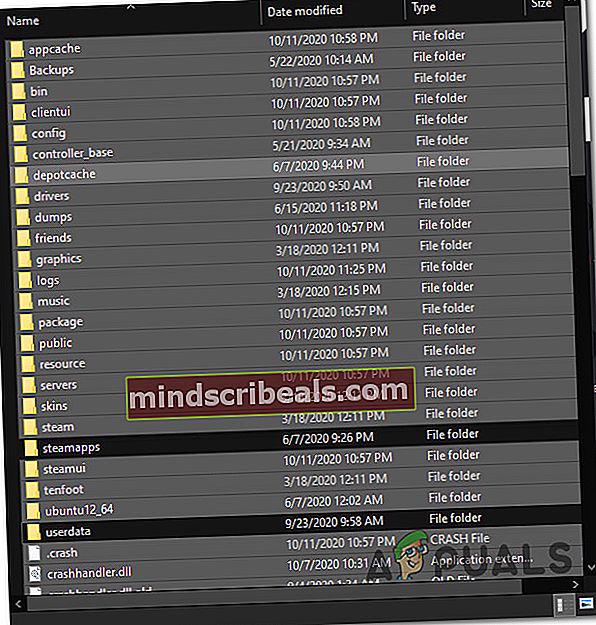
- Po vyriešení všetkých potrebných súborov reštartujte počítač a po dokončení ďalšieho spustenia otvorte Steam, aby ste aplikácii mohli znova spustiť.
- Po vyčistení košíka nákup zopakujte a zistite, či je problém teraz opravený.
V prípade, že ste stále uviazli s ‘Zdá sa, že pri inicializácii alebo aktualizácii vašej transakcie došlo k chybe. “ chyba, prejdite dole na ďalšiu potenciálnu opravu nižšie.
Metóda 3: Čistenie medzipamäte sťahovania
Ak vám žiadna z vyššie uvedených možných opráv nepomohla, môžete vyskúšať ešte jednu akciu, a to vyčistiť vyrovnávaciu pamäť sťahovania služby Steam. Niekoľko dotknutých používateľov uviedlo, že problém bol konečne vyriešený po úspešnom vymazaní vyrovnávacej pamäte súborov na stiahnutie - táto metóda vymaže väčšinu nezrovnalostí týkajúcich sa chybného sťahovania.
Ak ste sa nepokúsili opraviťZdá sa, že pri inicializácii alebo aktualizácii vašej transakcie došlo k chybe. “ zatiaľ nevymazaním sťahovacej medzipamäte chybu, postupujte podľa pokynov nižšie:
- Otvorte svojho klienta Steam a vymažte všetky položky, ktoré sa momentálne nachádzajú v košíku.
- Ďalej pokračujte a pomocou panela s nástrojmi v hornej časti otvorte ponuku Steam.
- Po zobrazení kontextovej ponuky kliknite na Nastavenie.
- Z nastavenie ponuky, pokračujte a kliknite na ikonuK stiahnutiukartu pomocou zvislej ponuky vľavo.
- Po vykonaní tohto kroku prejdite na pravú tablu a kliknite naVymazať medzipamäť sťahovania(nachádza sa v dolnej časti obrazovky)
- Po zobrazení potvrdzovacej výzvy kliknite na Áno na vymazanie lokálne uloženej pamäte cache.
- Počkajte, kým sa operácia konečne neskončí, a potom sa prihláste do svojho Parou účet znova a znova sa pokúste uskutočniť nákup.

Ak sa stále vyskytuje rovnaký chybový kód, prejdite dole na ďalšiu potenciálnu opravu uvedenú nižšie.
Metóda 4: Namiesto toho použitie webového prehliadača
Ak vo vašom prípade nefungovala žiadna z vyššie uvedených možných opráv, je možné, že obídete „Zdá sa, že pri inicializácii alebo aktualizácii vašej transakcie došlo k chybe. “ úplne pomocou webovej verzie obchodu Steam namiesto verzie, ktorá je súčasťou aplikácie.
Podarilo sa nám nájsť veľa používateľov, ktorí potvrdzujú, že toto riešenie im úspešne umožnilo dokončiť nákup, ktorý inak zlyhával v aplikácii Steam.
Postupujte podľa pokynov nižšie a na dokončenie procesu použite verziu webového prehliadača obchodu Steam:
- Otvorte predvolený prehliadač a navštívte stránku webová verzia obchodu Steam.
- Keď vstúpite do správnej webovej stránky, kliknite na ikonu Prihlásiť sa tlačidlo (pravá horná časť obrazovky) a rovnakým menom sa prihláste Poverenie služby Steam ktoré používate pre počítačovú aplikáciu.
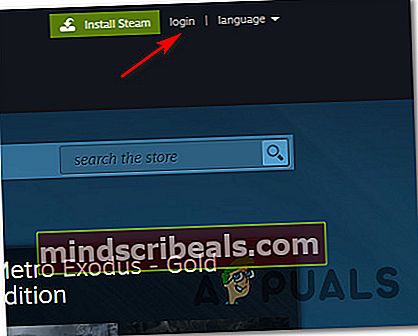
- Po úspešnom prihlásení pomocou svojho účtu vyhľadajte pomocou funkcie vyhľadávania hru, ktorú sa vám predtým nepodarilo kúpiť vo verzii pre stolné počítače, potom ju pridajte na kartu a podľa pokynov na obrazovke dokončite nákup.
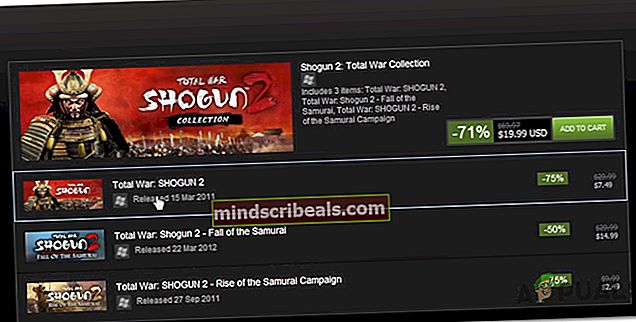
- Po úspešnom dokončení nákupu kliknite na položku Vzdialená inštalácia a sťahovanie by sa malo automaticky spustiť vo vašom počítači.
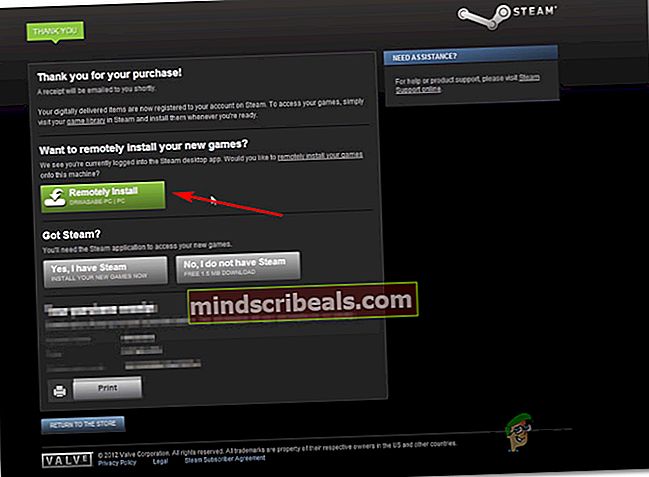
- Vráťte sa k desktopovej aplikácii Steam a po dokončení sťahovania si hru zahrajte.
Ak vám toto riešenie nepomohlo vyhnúť sa zjaveniu „Zdá sa, že pri inicializácii alebo aktualizácii vašej transakcie došlo k chybe. “ chyba, prejdite dole na konečnú potenciálnu opravu uvedenú nižšie.
Metóda 5: Kontaktovanie podpory Steam
Majte na pamäti, že ak sa vám chyba zobrazila viackrát po neúspešnom pokuse o kúpu položky, je pravdepodobné, že roboti Steamu budú musieť z bezpečnostných dôvodov uzamknúť váš účet - k takémuto hláseniu došlo podľa správ mnohých ovplyvnených používateľov.
Ak sa nepodarený nákup pokúsite niekoľkokrát, pravdepodobne bude váš účet v stave upozornenia z dôvodu nadmerných neúspešných pokusov o nákup. V závislosti na počte pokusov bude váš účet po určitom čase automaticky odstránený zo zoznamu varovaní, alebo takto zostanete, kým sa nedostanete do kontaktu s agentom podpory.
V prípade, že nechcete čakať na vypršanie cooldownu uzamknutia, môžete proces urýchliť otvorením lístka podpory v službe Steam. Postupujte podľa pokynov uvedených nižšie:
- Otvorte predvolený prehľadávač a otvorte oficiálna stránka podpory Steam.
- Keď sa dostanete na správnu stránku, pokračujte a kliknite naPomôžte mi s mojím problémomz pravej časti obrazovky.
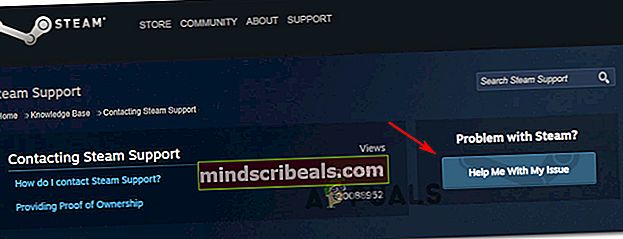
- Ďalej kliknite na Prihláste sa do služby Steam a dokončite proces registrácie pomocou prihlasovacích údajov svojho účtu.
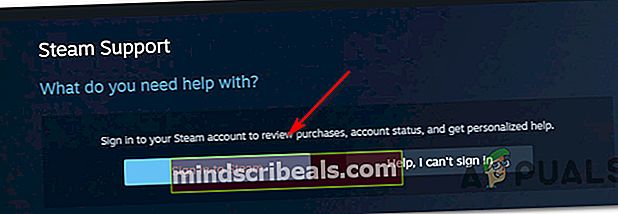
- Na nasledujúcej prihlasovacej obrazovke vložte svoj Názov účtu Steam a Heslo a stlačte Prihlásiť sa na začatie prihlásenia pomocou svojho účtu.
- Po úspešnom prihlásení otvorte lístok podpory podľa pokynov na obrazovke.
- Keď bude agent podpory k dispozícii, vysvetlite problém a požiadajte ho o zrušenie dočasného zámku vynúteného po neúspešných nákupoch.